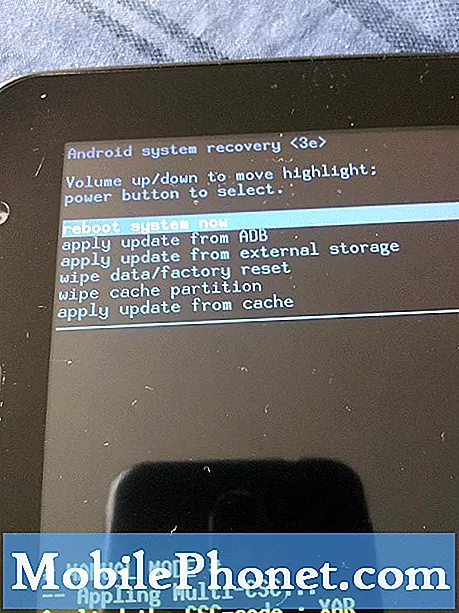תוֹכֶן
- בעיה מס '1: כיצד לפתור את הבעיה של ה- Galaxy A5 wifi: ממשיך להתנתק ולא יאפשר חיבור לאינטרנט
- בעיה מס '2: מסך A5 של גלקסי חוזר שוב למסך הבית המוגדר כברירת מחדל לאחר העדכון
- בעיה מס '3: אפליקציות גלקסי A5 ממשיכות לקרוס, עוזר גוגל ממשיך לצוץ
שלום אוהדי אנדרואיד! ברוך הבא לפרק נוסף לפתרון בעיות העונה על כמה בעיות הנוגעות ל- GalaxyA5 #. הנושא העיקרי שאנו רוצים להתמודד איתו היום מדבר על נושא wifi מסוים אחד המתרחש גם במכשירי סמסונג אחרים. הקפד לבדוק את המצב שעליו דיווח משתמש כדי שתבין מדוע יש לנו סט הצעות מקוצר למדי. פוסט זה מכסה גם נושאים קשורים אחרים ולכן אני מקווה שתמצא את זה מועיל.
בעיה מס '1: כיצד לפתור את הבעיה של ה- Galaxy A5 wifi: ממשיך להתנתק ולא יאפשר חיבור לאינטרנט
אני גר במגורים מסוג מלונות לתקופה ממושכת. ה- Wifi המסופק זהה למלון. אני מסוגל להתחבר ל- wifi, אבל זה ממשיך להתנתק לחלוטין (לרוב תוך דקות) או לתת לי שגיאת אימות. כאשר הוא יתנתק, אחזור להגדרות ה- wifi ולחץ ברשת כדי להתחבר מחדש. לפעמים ה- wifi יגיד חיבור אבל שום דבר לא קורה והחיבור נעלם או שהוא פשוט לא עושה כלום. אם אני משבית את ה- wifi ואז מפעיל אותו מחדש, הוא יתחבר מחדש לתקופה קצרה. לכל מכשירי ה- wifi האחרים שלי אין בעיות להישאר מחוברות. אין לי גישה לנתב ולכן לא אוכל לבצע שינויים. ניסיתי לאפס את הגדרות הרשת, לנקות את המטמון ולאפס את כל הטלפון ללא שינוי. רק ה- wifi הזה יש לי את הבעיה.
פִּתָרוֹן: סיקרת כמעט את כל שלבי פתרון הבעיות האפשריים למצב זה. מכיוון שגם איפוס להגדרות היצרן לא פתר את הבעיה, הבעיה חייבת להיות בצד הנתב. זה עשוי להגביל את מספר ההתקנים שיכולים להתחבר בו זמנית, מה שמאלץ את ה- A5 להתנתק. ייתכן גם כי ה- A5 שלך מוגבל או אינו מורשה להתחבר לאינטרנט בכלל. אנו ממליצים שתשוחח עם מנהל ה- wifi כדי שיעזור לך לצמצם את הגורמים.
השתמש ב- IP סטטי
במקרה שלנתב יש בעיות DHCP או הקצאת כתובת IP למכשירים, אתה יכול לנסות לראות מה קורה אם אתה מקצה כתובת IP ל- A5 שלך. כך זה נעשה:
- פתח את אפליקציית ההגדרות.
- הקש על Wifi.
- הקש והחזק את שם ה- wifi המועדף עליך.
- הקש על נהל הגדרות רשת.
- בחר הצג אפשרויות מתקדמות.
- להגדרות IP, בחר סטטי במקום DHCP.
- לקבלת מידע ספציפי למילוי, דאג לתאם עם מנהל ה- wifi כדי שתדע אילו ערכים להזין עבור הדברים הבאים:
- כתובת ה - IP
- כְּנִיסָה
- אורך קידומת הרשת
- DNS 1
- DNS 2
- השאר את פרוקסי ואת השאר כפי שהם.
בעיה מס '2: מסך A5 של גלקסי חוזר שוב למסך הבית המוגדר כברירת מחדל לאחר העדכון
סמסונג A5. מסך הבית ממשיך להתאפס לברירת המחדל (wiz touch, לא במצב קל) ולכן אני מאבד את כל התיקיות שיצרתי עם פריטים שמורים, ואת כל התיקיות לאפליקציות שיצרתי וארגנתי. קורה באופן אקראי כל יומיים. יש לך הרבה אחסון וללא בעיות זיכרון נראות לעין. כל השאר בטלפון עובד בסדר. תוהה האם מדובר בבעיות חומרה / קושחה וזמן שקיבלתי טלפון חדש, או משהו שקרה בעקבות עדכון (למרות שהמערכת האחרונה עודכנה לפני שבועות, הרבה לפני שזה התחיל להתרחש. יתכן שאשף המגע עודכן אבל לא ראיתי הודעה על כך כל כך לא בטוחה.) חיפשתי בגוגל ובדקתי פורומים אבל לא מצאתי כלום ... אם אתה יכול לייעץ בדרך כלשהי אני אודה מאוד? הרבה תודות.
פִּתָרוֹן: אם הבעיה התחילה לאחר עדכון מערכת, אלה שלבי פתרון הבעיות שאתה רוצה לעשות:
- נקה את מחיצת המטמון
- התבונן במצב בטוח
- התקן עדכוני אפליקציות
- איפוס למפעל
נקה את מחיצת המטמון
זהו שלב ראשון רגיל לפתרון בעיות אם אתה נתקל בבעיות בעקבות עדכון. ניגוב מחיצת המטמון יבטיח שמטמון המערכת של הטלפון יהיה טרי. לפעמים עדכונים עלולים להשחית את מטמון המערכת, וכתוצאה מכך לכל מיני בעיות. לשם כך, בצע את השלבים הבאים:
- כבה את המכשיר.
- לחץ והחזק את מקש הגברת עוצמת הקול ואת מקש הבית ואז לחץ והחזק את מקש ההפעלה.
- כאשר הלוגו של Android מופיע, שחרר את כל המקשים ('התקנת עדכון מערכת' יופיע למשך 30 - 60 שניות, ואז 'ללא פקודה' לפני הצגת אפשרויות תפריט התאוששות מערכת אנדרואיד).
- לחץ על מקש הפחתת עוצמת הקול מספר פעמים כדי להדגיש "מחיקת מחיצת מטמון".
- לחץ על לחצן ההפעלה כדי לבחור.
- לחץ על מקש הפחתת עוצמת הקול כדי להדגיש "כן" ולחץ על מקש ההפעלה כדי לבחור.
- כאשר מחיצת המטמון לנגב הושלמה, "הפעל מחדש את המערכת כעת" מודגש.
- לחץ על מקש ההפעלה כדי להפעיל מחדש את המכשיר.
התבונן במצב בטוח
זה אמור לעזור לך לבדוק אם אחת מהאפליקציות שלך גורמת לבעיה או לא. מצב בטוח משעה את כל אפליקציות הצד השלישי. לכן, אם הבעיה לא תתרחש במצב זה, אתה יכול להמר שאפליקציית צד שלישי גרועה חייבת להיות אשמה.
כדי לאתחל את המכשיר למצב בטוח:
- כבה את המכשיר.
- לחץ והחזק את מקש ההפעלה מעבר למסך שם הדגם.
- כאשר "SAMSUNG" מופיע על המסך, שחרר את מקש ההפעלה.
- מיד לאחר שחרור מקש ההפעלה, לחץ לחיצה ממושכת על מקש עוצמת הקול.
- המשך להחזיק את מקש הפחתת עוצמת הקול עד שההתקן יסתיים מחדש.
- מצב בטוח יופיע בפינה השמאלית התחתונה של המסך.
- שחרר את מקש הפחתת עוצמת הקול כאשר אתה רואה מצב בטוח.
- התבונן בטלפון בזמן שהוא במצב בטוח.
כדי לזהות איזה מהאפליקציות שלך אשם, עליך להשתמש בשיטת החיסול כדי לצמצם את האפשרויות. זכור שמצב בטוח לא יצביע עבורך על האפליקציה. עליכם להשקיע מאמצים בכדי לזהות זאת. כך תעשה זאת:
- אתחול למצב בטוח.
- בדוק אם הבעיה.
- לאחר שתאשר כי אשם של צד שלישי אשם, תוכל להתחיל להסיר התקנה של אפליקציות בנפרד. אנו מציעים שתתחיל באילו האחרונים שהוספת.
- לאחר הסרת ההתקנה של אפליקציה, הפעל מחדש את הטלפון למצב רגיל ובדוק אם הבעיה.
- אם ה- A5 שלך עדיין בעייתי, חזור על שלבים 1-4.
התקן עדכוני אפליקציות
רבים לא רואים עדכון אפליקציות דרך לתקן דברים. אולם עבור רוב בעיות Android, שמירה על עדכניות של אפליקציות היא דרך בטוחה למזער או אפילו לחסל באגים. ודא שכל היישומים שלך נמצאים בגרסתם האחרונה. אם יש לך מזל והבעיה נובעת מגרסת אפליקציה שאינה תואמת, יתכן שזה תיקון פשוט עבורך.
איפוס למפעל
לבסוף, אל תהססו לבצע איפוס למפעל אם נראה ששום דבר לא עוזר. זהו שלב חשוב לפתרון בעיות ואולי פיתרון. ניגוב הטלפון והחזרת כל פרטי התוכנה שלו לברירות מחדל הוא הכרחי במצב זה כדי לדעת אם אשם בתוכנה גרועה.
לאיפוס ה- A5 למפעל:
- כבה את ה- A5.
- לחץ והחזק את מקש הגברת עוצמת הקול ואת מקש הבית ואז לחץ והחזק את מקש ההפעלה.
- כאשר הלוגו של Android מופיע, שחרר את כל המקשים ('התקנת עדכון מערכת' יופיע למשך 30 - 60 שניות, ואז 'ללא פקודה' לפני הצגת אפשרויות תפריט התאוששות מערכת אנדרואיד).
- לחץ על מקש עוצמת הקול מספר פעמים כדי להדגיש "מחק נתונים / איפוס להגדרות היצרן.
- לחץ על לחצן ההפעלה כדי לבחור.
- לחץ על מקש הפחתת עוצמת הקול עד להדגשת 'כן - מחק את כל נתוני המשתמש'.
- לחץ על לחצן ההפעלה כדי לבחור ולהתחיל את איפוס המאסטר.
- לאחר השלמת האיפוס הראשי, מודגש "הפעל מחדש את המערכת כעת".
- לחץ על מקש ההפעלה כדי להפעיל מחדש את המכשיר.
בעיה מס '3: אפליקציות גלקסי A5 ממשיכות לקרוס, עוזר גוגל ממשיך לצוץ
יש לי סמסונג גלקסי A5 הפועל על אנדרואיד 7.0. בתאריך 15/7/18 העוזר של גוגל החל להשתלט על הטלפון שלי. מאז השבתתי לחלוטין כל עוזר טלפוני ועשיתי את האיפוס הרך פעמיים (אם כי אני לא בטוח שזה נעשה כהלכה). הסרתי את הסכמתי וביטלתי את בדיקת בטא של Google והתקנתי מחדש את גוגל. הטלפון שלי ממשיך לסגור אפליקציות כשאני משתמש בהן. זה יזיז את המסכים שלי ויסגור אותם או יחזיר אותי למסך הבית. השבתתי כעת את גוגל וחשבתי שהעדכון הוא הבעיה אך הבעיה נמשכת. אני אפילו לא יכול להשתמש באפליקציות בסיסיות של המפעל. אני לא יכול להשתמש בטקסט שלי, ואני צריך להיות מהיר לנסות להתקשר לאיש מהטלפון שלי לפני שהוא סוגר את מסך השיחה עלי. פעם אחת בשיחה זה עובד בסדר. אני לא יכול להיכנס להגדרות האפליקציה שלי או משהו אחר לצורך העניין מבלי שהוא ייסגר ואם אני מנסה לחזור לאפליקציה כלשהי זה מכבה את האפליקציה במהירות ובכל זאת היא פועלת ברקע. אני בסופו של דבר! מה קורה ואיך מתקנים את זה?!?! אנא יעץ.
פִּתָרוֹן: אין לנו את ההיסטוריה המלאה של המכשיר שלך כדי שנוכל לספר לך בדיוק מה קורה. מכיוון שנראה שיש לך מספר רב של בעיות בכל המערכת בבת אחת, אנו ממליצים לנגב את הטלפון עם איפוס להגדרות היצרן. זה יאלץ את הטלפון שלך להחזיר את כל הגדרות התוכנה לברירות המחדל הידועות והעבודות שלהן. אם באג במערכת ההפעלה גורם לכל הבעיות הללו, איפוס להגדרות היצרן אמור לתקן אותן.
אנו מניחים שלא השתרשת או הבזק את המכשיר שלך. אם בכל זאת התחבטתם בתוכנה הרשמית, נסו להפוך את כל מה שעשיתם והחזירו הכל למצב המלאי שלהם (ברירת המחדל). לדוגמא, אם בעיות אלה התחילו להתרחש לאחר שניסית להכות שורש, ביטול השורש חייב לפתור את הבעיה. אם ניסית להתקין ROM מותאם אישית, טפל מחדש בקושחת המניות הקודמת ואתה צריך להיות טוב.